重啟服務器或 Windows 更新後無法連接到 RDS 服務器
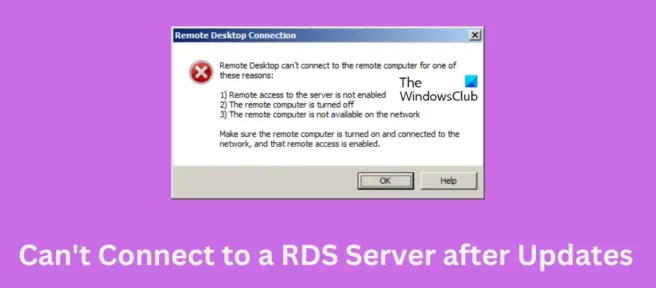
如果您無法連接到 RDS 服務器,可能是在服務器重新啟動或計算機上的 Windows 更新之後,這篇文章可能會對您有所幫助。RDS 或遠程桌面服務是一個提供安全移動和遠程桌面訪問的平台。由於更新 Windows 時安裝的 Windows 文件損壞或損壞,RDS 可能會出現錯誤。
由於以下原因之一,遠程桌面無法連接到遠程計算機:
- 未啟用對服務器的遠程訪問
- 遠程計算機已關閉
- 遠程計算機在網絡上不可用
確保遠程計算機已打開並連接到網絡,並且啟用了遠程訪問。
為什麼 Windows 無法連接到 RDS 服務器?
沒有特定原因會發生此錯誤。但是,很多用戶在升級到 Windows 11 版本 22H2 後都遇到了這個錯誤。可能發生此錯誤的其他一些原因是:
- 損壞的更新文件
- 關鍵服務無法正常工作
- 網絡設置錯誤
重啟服務器或 Windows 更新後無法連接到 RDS 服務器
如果在重新啟動服務器或 Windows 更新後無法連接到遠程桌面 (RDS) 服務器,請執行以下故障排除步驟:
- 檢查您的互聯網連接
- 檢查遠程計算機上 RDP 協議的狀態
- 更改註冊表以解凍 RDP 連接
- 重新啟動遠程桌面服務。
- 回滾 Windows 更新/更新
現在讓我們詳細看看它們。
1]檢查您的互聯網連接
在嘗試以各種方式解決此問題之前,請檢查您的 Internet 連接。互聯網連接弱或不穩定也可能是您的設備無法連接到 RDS 服務器的原因。您可以訪問任何連接測試網站來測試您的互聯網連接。
2]檢查遠程計算機上RDP協議的狀態。
RDP 協議有一個註冊表項,允許您啟用 RDP 協議,這對於遠程桌面應用程序連接很重要。在進行任何更改之前,請務必備份註冊表。
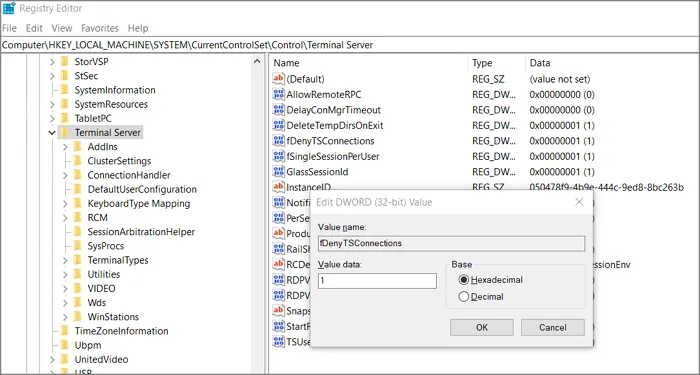
在運行框中鍵入 Regedit (Win + R),然後按 Enter 鍵。然後沿著下一條路走。
HKEY_LOCAL_MACHINE\SYSTEM\CurrentControlSet\Control\Terminal Server.
雙擊fDenyTSConnections DWORD並將值更改為0以啟用 RDP。
3]修改註冊表以解凍RDP連接。
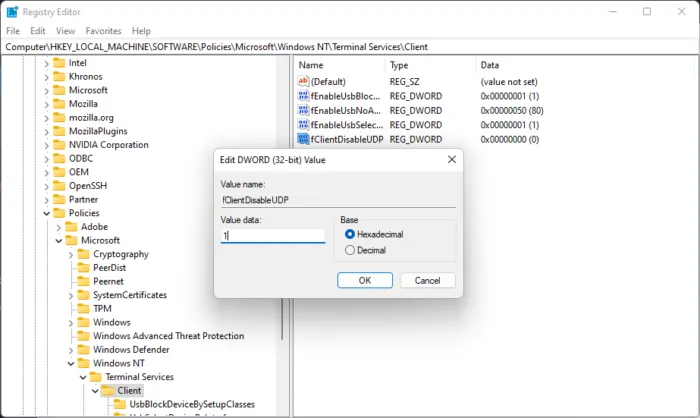
如果 RDS 連接嘗試通過 UDP 而不是 TCP 進行連接,這可能會導致 RDS 服務器出現故障。要解決此問題,請添加以下註冊表設置,遠程桌面連接將起作用。就是這樣:
- 按Windows 鍵 + R打開“運行”對話框。
- 鍵入 regedit 並按Enter。
- 轉到以下路徑:
Computer\HKEY_LOCAL_MACHINE\SOFTWARE\Policies\Microsoft\Windows NT\Terminal Services\Client
- 在右窗格中右鍵單擊並選擇新建 > DWORD 值(32 位)。
- 將值重命名為fClientDisableUDP。
- 現在右鍵單擊您剛剛創建的值並選擇Edit。
- 將值選項設置為1,然後單擊確定保存更改。
- 重新啟動您的設備並檢查 RDS 服務器是否啟動。
4]重新啟動遠程桌面服務。
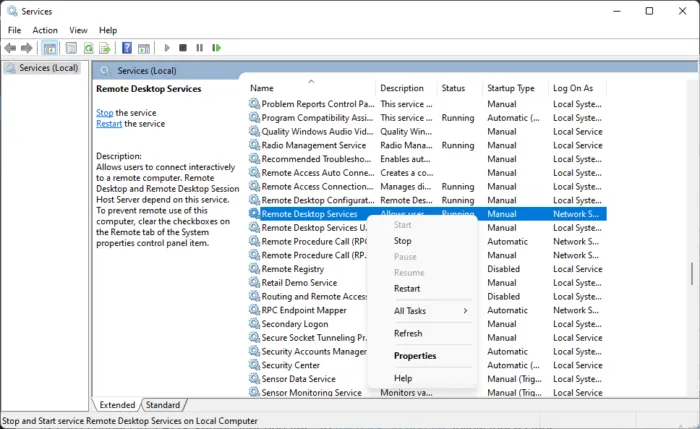
如果錯誤仍未解決,請重新啟動遠程桌面服務。這將建立與服務器的新連接。這是如何做到的:
- 單擊“開始”,找到“服務”並打開它。
- 向下滾動並找到遠程桌面服務。
- 右鍵單擊該服務並選擇“重新啟動”。
5]回滾Windows更新/更新
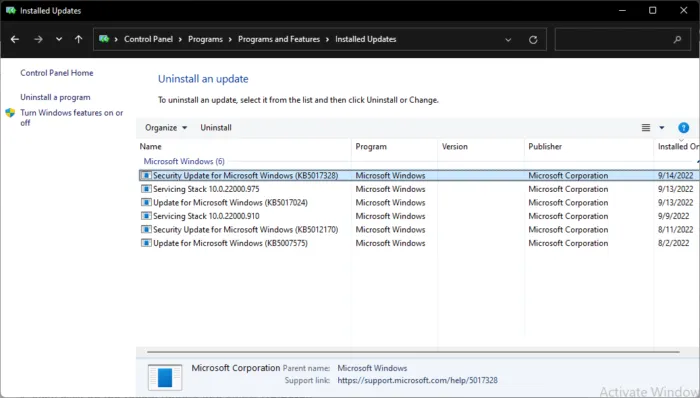
如果問題在 Windows 更新後開始出現,您可能會考慮卸載更新。要卸載更新,請執行以下步驟:
- 按Windows 鍵 + R打開“運行”對話框。
- 輸入appwiz.cpl 並按Enter。
- 在卸載或查看程序頁面上,單擊查看已安裝的更新。
- 右鍵單擊最近安裝的更新並選擇卸載。
如果這發生在您安裝了功能更新之後,這篇文章將向您展示如何回滾功能更新。
為什麼遠程桌面無法連接?
Internet 連接較弱是遠程桌面無法連接的最常見原因。您可以從本地計算機 ping Telnet 和 PsPing 客戶端以檢查遠程計算機是否可以連接。但是,有時防火牆也可以阻止服務器。
如何在 Windows 11/10 中添加遠程桌面連接?
要在 Windows 11/10 中添加遠程桌面連接,請轉到計算機管理並導航到本地用戶和組。然後展開設置並向下滾動到遠程桌面用戶。接下來,右鍵單擊並按照步驟添加用戶。
資料來源:Windows 俱樂部



發佈留言